

|
WPS是英文Word Processing System(文字处理系统)的缩写。它集编辑与打印为一体,具有丰富的全屏幕编辑功能,而且还提供了各种控制输出格式及打印功能,使打印出的文稿即美观又规范,基本上能满足各界文字工作者编辑、打印各种文件的需要和要求。 用Excel编辑表格时,经常会做数据对比,判断数值上升还是下降,通过单纯数值展示不是很明显,我们可以利用Excel中的一些功能,让数值变化看起来更加直观。 我们来对比6组工作小组1-2月的产量变动。首先,选中需要设置的单元格: 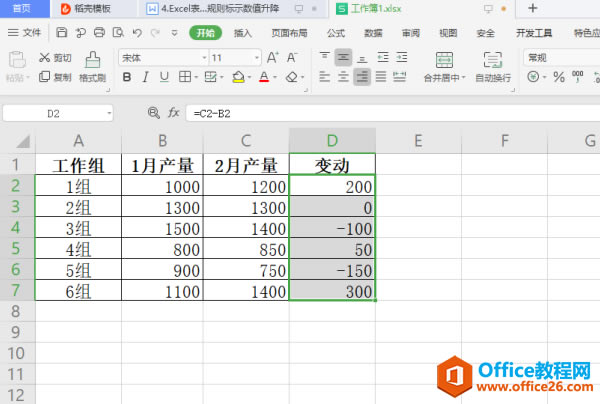 ? ?然后,我们单击右键,点击【设置单元格格式】菜单: 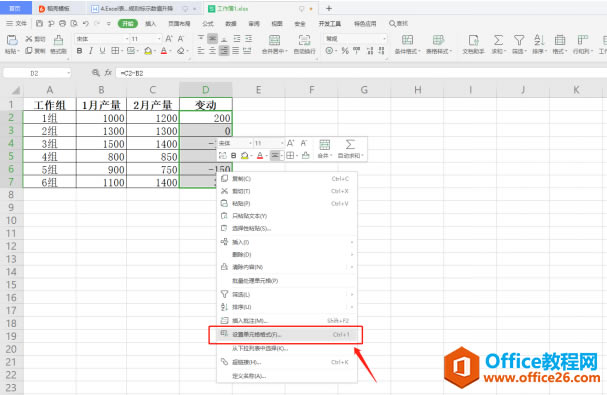 ? ?然后,在【单元格格式】设置框里选择【自定义】,输入【[红色]0_ ;[绿色]-0 】,标示正数为红色字体,负数为绿色字体: 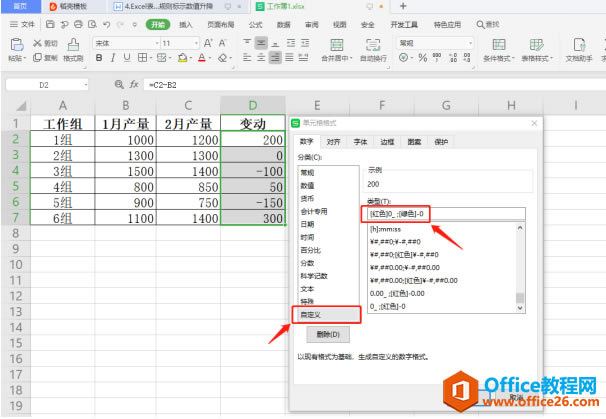 ? ?确定后,数值列就发生变化,通过颜色的区分就一目了然: 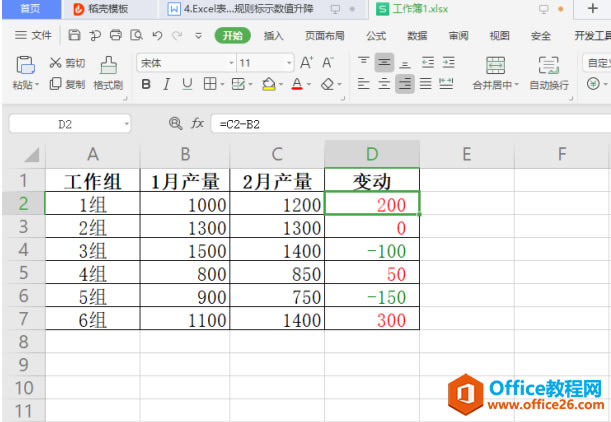 ? ?至此,通过数字格式规则标示数值升降就完成了。在自定义中可以根据情况进行参数值的调整,例如颜色的更换等,看起来是不是很简单,大家学会了吗? 在中国大陆,金山软件公司在政府采购中多次击败微软公司,现的中国大陆政府、机关很多都装有WPS Office办公软件。 |
温馨提示:喜欢本站的话,请收藏一下本站!